Một trong những khía cạnh quan trọng nhất của việc tạo quảng cáo cho web là chọn công cụ phù hợp để hoàn thành công việc. Điều này có thể đặc biệt khó khăn nếu bạn không có kiến thức nền tảng về thiết kế web vì nhiều phần mềm hiện có khá khó và mất thời gian để học.
Đó là lúc các công cụ như Google Web Designer ra đời. Ứng dụng thân thiện với người mới bắt đầu này cho phép bạn tạo quảng cáo tương tác và xem trước chúng trên các trình duyệt khác nhau.
Trong bài viết này, chúng tôi sẽ giới thiệu cho bạn về phần mềm và Hướng dẫn sử dụng Google Web Designer. Sau đó, chúng tôi sẽ phân tích và chia sẻ suy nghĩ của chúng tôi về nó.
Google Web Designer là gì?
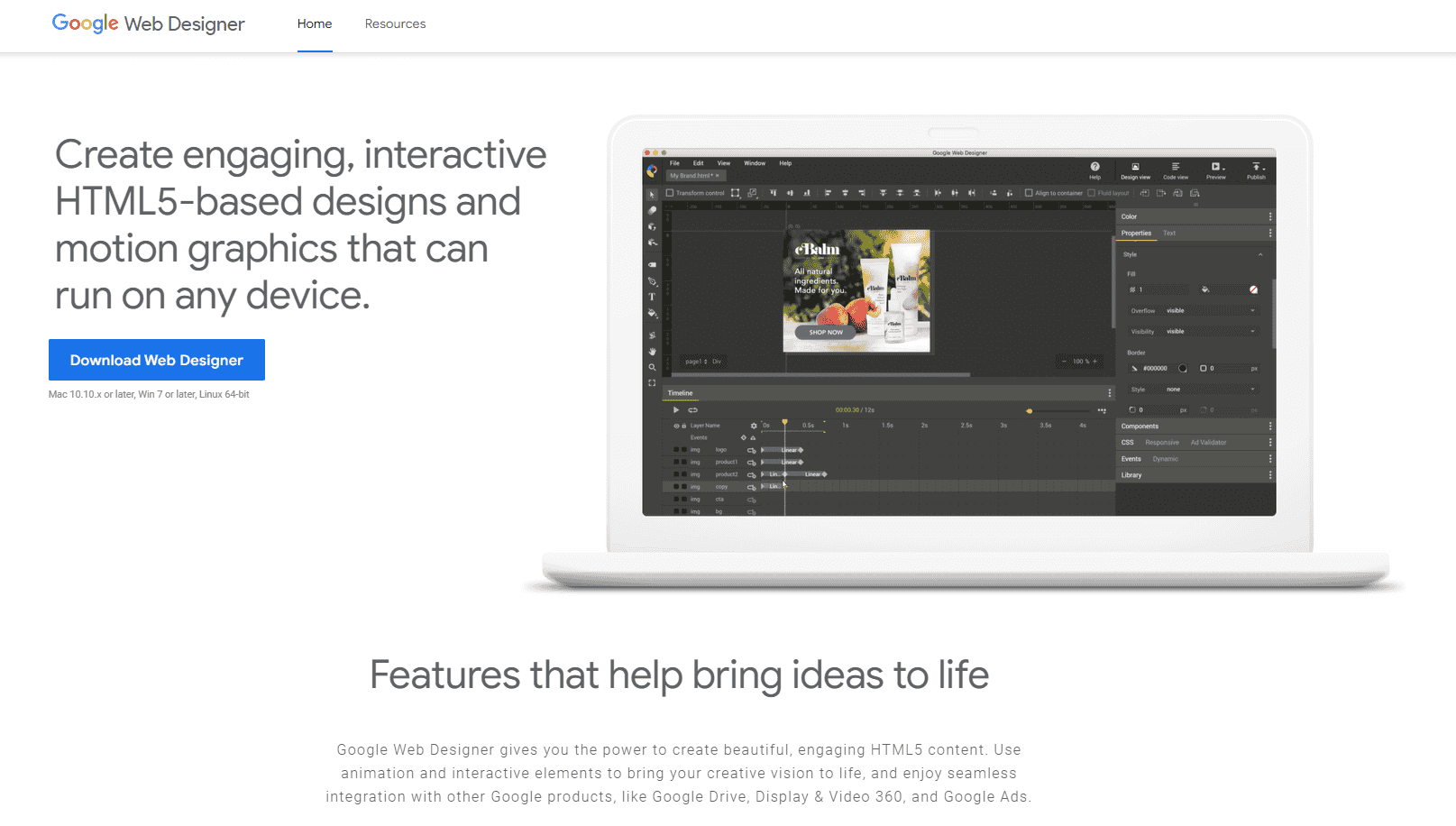
Google Web Designer là một ứng dụng độc lập được xây dựng để giúp bạn tạo quảng cáo trực tuyến tốt hơn. Thoạt nhìn, nó trông giống như một ứng dụng chỉnh sửa đồ họa đơn giản, nhưng bạn sẽ sớm nhận ra hầu hết các tính năng của nó đều hướng tới quảng cáo.
Với Google Web Designer, bạn có thể tạo quảng cáo từ đầu hoặc sử dụng nhiều bộ sưu tập mẫu. Các mẫu này chủ yếu hướng đến nền tảng AdWords, nhưng bạn có thể sử dụng chúng ở bất cứ đâu.
Ngoài các mẫu, ứng dụng còn có các công cụ giúp bạn xem trước quảng cáo trên Chrome, Firefox và Safari. Nó cũng tạo code cho mỗi quảng cáo được tạo mà bạn có thể chỉnh sửa hoặc xuất, cũng như sử dụng để xuất bản quảng cáo của bạn lên Google Drive hoặc DoubleClick Studio.
Có lẽ điểm hấp dẫn chính của Google Web Designer là thực tế là nó miễn phí. Đó là một bước đi đặc biệt táo bạo khi nhiều công cụ chỉnh sửa đồ họa khác đang hướng tới các mô hình đăng ký. Mặc dù Google Web Designer không phải là sự thay thế cho một chương trình như Photoshop, nhưng đây là một lựa chọn tuyệt vời nếu bạn tham gia vào quảng cáo trực tuyến và bạn không có ngân sách để chi tiêu cho một bộ ứng dụng cao cấp.
Các tính năng chính:
- Tạo quảng cáo HTML5 tương tác để sử dụng trên bất kỳ nền tảng nào.
- Sử dụng các mẫu để bắt đầu thiết kế quảng cáo của bạn, bao gồm nhiều tùy chọn được tối ưu hóa cho AdWords.
- Xem trước quảng cáo của bạn trong Chrome, Firefox và Safari.
- Xuất Source code cho bất kỳ quảng cáo nào bạn tạo.
- Xuất bản các dự án của bạn lên Google Drive hoặc DoubleClick Studio bằng một vài cú nhấp chuột.
Hướng dẫn sử dụng Google Web Designer
Bắt đầu với Google Web Designer khá đơn giản. Bạn không cần tạo một tài khoản dành riêng cho tài khoản đó, như cách bạn làm với các công cụ khác của Google, chẳng hạn như AdWords. Tất cả những gì bạn phải làm là truy cập trang chủ của công cụ và tải xuống:
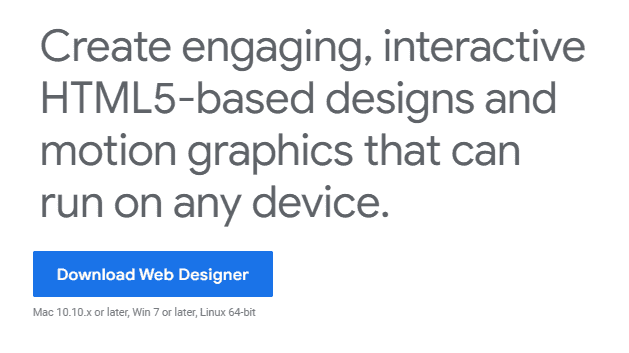
Google Web Designer tương thích với tất cả các Hệ điều hành (OS) chính. Ngoài ra, theo kinh nghiệm của chúng tôi, nó không phải là một nguồn tài nguyên mà nhiều ứng dụng chỉnh sửa đồ họa khác có thể có.
Quá trình tải xuống ban đầu rất nhẹ và sau khi bạn khởi chạy trình cài đặt, trình cài đặt sẽ tìm nạp thêm một số dữ liệu. Nhìn chung, ứng dụng chỉ mất vài phút để cài đặt, ngay cả khi kết nối internet của bạn khá yếu.
Giao diện ứng dụng Google Web Designer
Sau khi khởi động lần đầu tiên, bạn có thể thấy ứng dụng có giao diện tối, giống như bộ sản phẩm của Adobe. Bộ chọn công cụ bên trái cũng bao gồm một số yếu tố mà bạn có thể quen thuộc. Chúng bao gồm các công cụ để thêm văn bản, kéo các phần tử, tô màu vào các khoảng trống và hơn thế nữa:
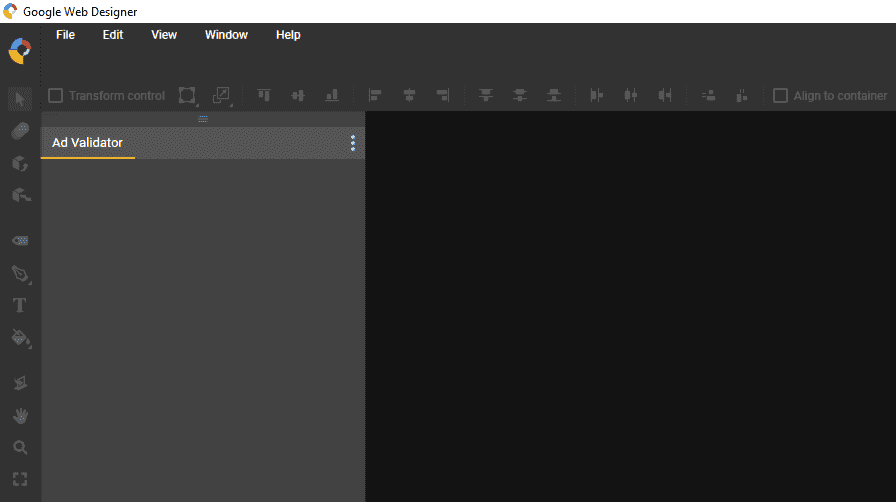
Khi xem xét kỹ hơn, bạn sẽ nhận thấy không có nhiều công cụ thiết kế để sử dụng. Bất chấp tên gọi của nó, Google Web Designer có rất nhiều lựa chọn về thiết kế. Tuy nhiên, nó nổi trội hơn khi nói đến các tính năng liên quan đến quảng cáo. Ví dụ: khi bắt đầu một dự án mới, bạn có thể chọn từ một số mẫu quảng cáo để sử dụng nhằm tiết kiệm thời gian:
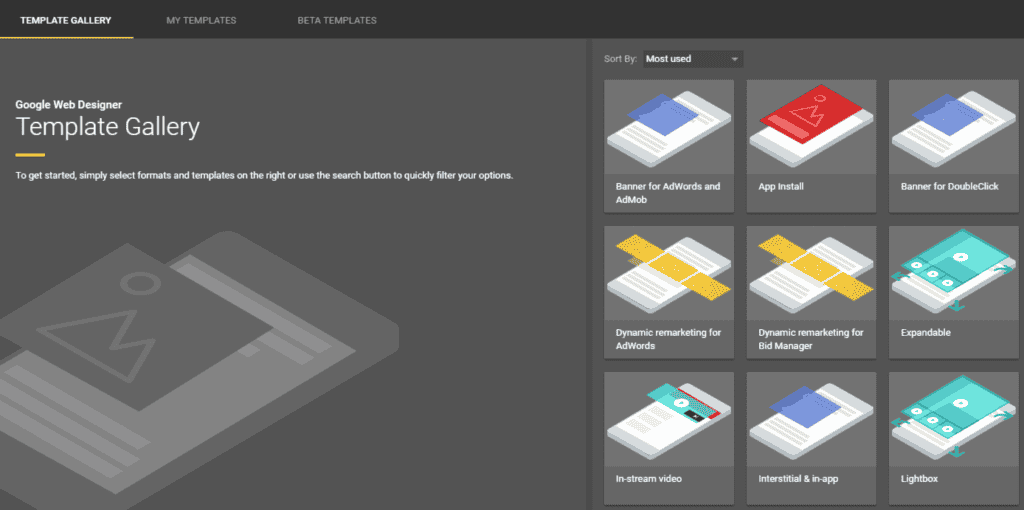
Rất nhiều tùy chọn này đã được xây dựng với AdWords, điều này có ý nghĩa vì Google thích giữ mọi thứ trong gia đình. Tuy nhiên, bạn cũng có thể sử dụng Google Web Designer để tạo quảng cáo biểu ngữ đơn giản, quảng cáo xen kẽ và thậm chí là lightboxes.
Thiết kế quảng cáo bằng Google Web Designer
Để thử nghiệm, chúng tôi quyết định chọn Mẫu Banner for AdWords and AdMob. Điều này cung cấp nhiều bố cục để chọn:
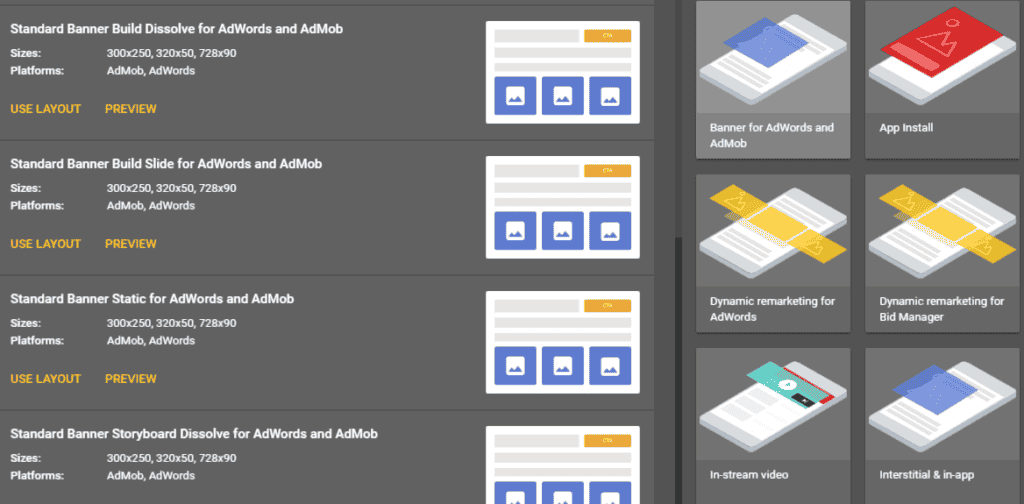
Sau khi bạn ổn định bố cục, đây là những gì bạn có thể mong đợi một dự án mới trông như thế nào:
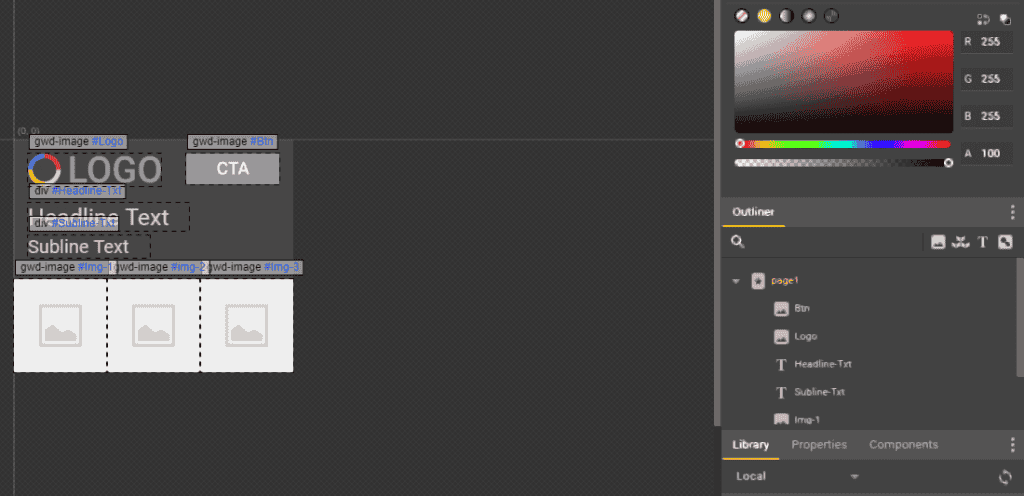
Đây là lúc mọi thứ bắt đầu trở nên thú vị. Ngoài các tùy chọn cơ bản mà bạn muốn thấy, chẳng hạn như bộ chọn Class và màu, còn có phần Trình xác thực quảng cáo. Google Web Designer sử dụng công cụ này để cho bạn biết nếu nó phát hiện bất kỳ lỗi nào trong quảng cáo của bạn. Điều đó bao gồm các nội dung không tải và URL không hợp lệ:
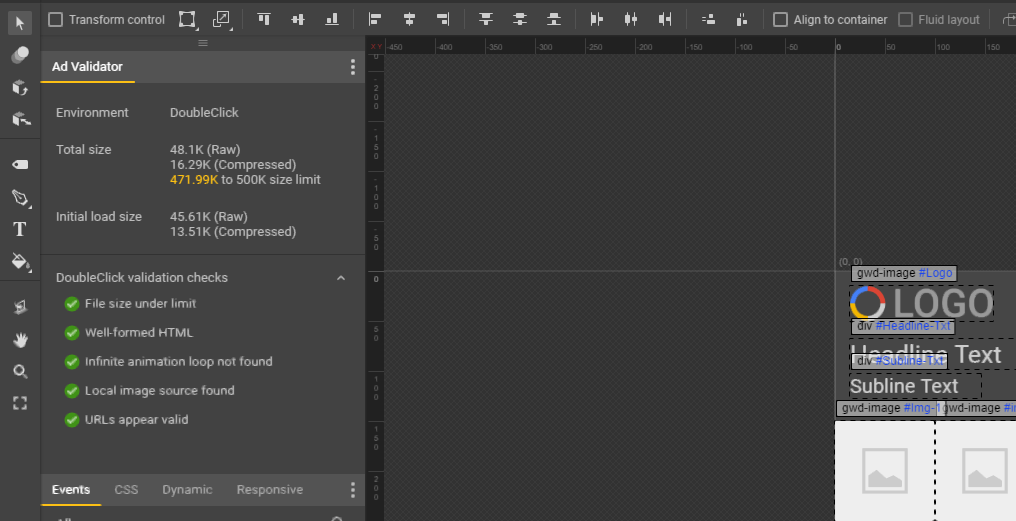
Công cụ này thậm chí còn nén quảng cáo của bạn để tránh thời gian tải chậm. Quá trình chỉnh sửa quảng cáo khá đơn giản vì bạn có một số công cụ để sử dụng. Bạn có thể thêm bản sao bạn muốn vào bất kỳ phần nào của quảng cáo bằng cách nhấp đúp vào các hộp văn bản hiện có hoặc thêm các hộp văn bản mới:
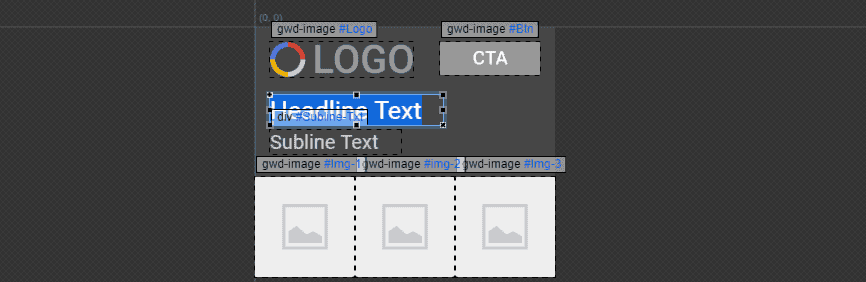
Bạn cũng có thể hoán đổi chỗ dành sẵn hình ảnh cho các tệp từ máy tính của mình:
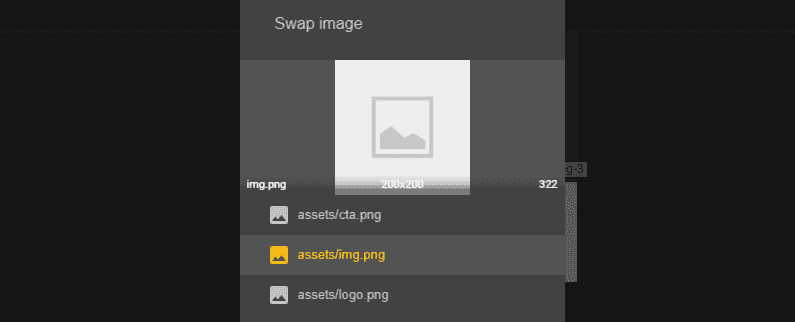
Thêm các tính năng tương tác trong quảng cáo
Nếu bạn muốn tạo một quảng cáo tĩnh đơn giản, bạn sẽ không mất nhiều thời gian và quy trình này rất trực quan. Tuy nhiên, nếu bạn muốn thêm các tính năng tương tác, mọi thứ sẽ thú vị hơn một chút. Bạn có thể nhấp chuột phải vào bất kỳ thành phần nào của quảng cáo bất kỳ lúc nào và thêm những gì Google Web Designer gọi là ‘sự kiện’:
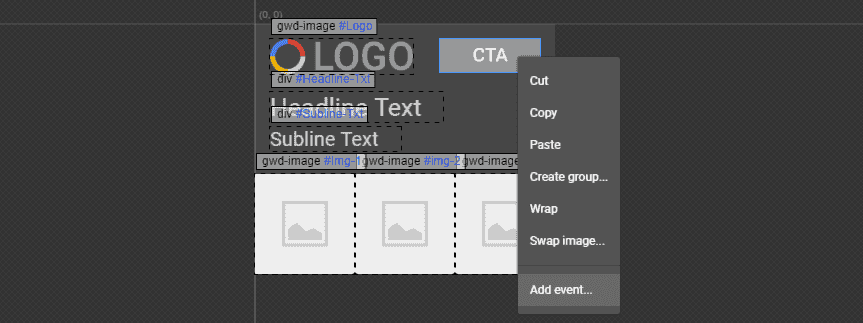
Bạn có thể chọn kích hoạt sự kiện bằng chuột hay bằng cách chạm, tùy thuộc vào loại quảng cáo bạn đang làm việc:
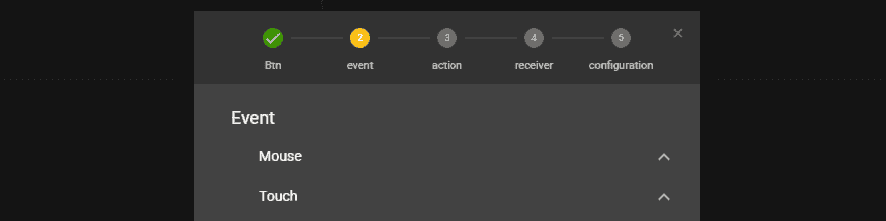
Mỗi tùy chọn chứa bộ kích hoạt riêng của nó:

Nó cũng bao gồm các hành động kết quả để lựa chọn:
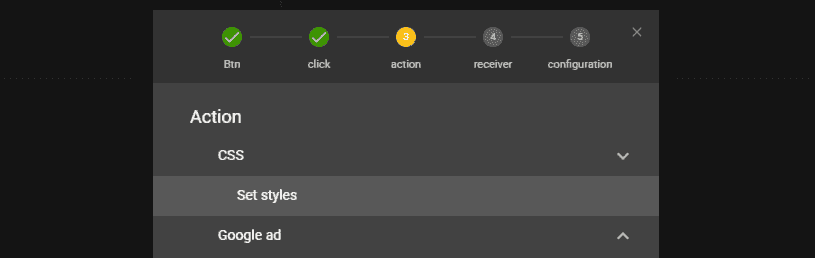
Với điều này, bạn có thể thêm CSS tùy chỉnh vào quảng cáo của mình, kích hoạt một loạt các sự kiện cụ thể của AdWords hoặc thậm chí tạo các sự kiện tùy chỉnh. Theo ý kiến của chúng tôi, đây chính là điểm mạnh thực sự của Google Web Designer và bạn nên khám phá tài liệu về nó nếu bạn quan tâm đến quảng cáo tương tác.
Xem trước quảng cáo trên Google Web Designer
Khi đã có quảng cáo sẵn sàng hoạt động, bạn có thể sử dụng công cụ Xem trước của Google Web Designer để xem quảng cáo trông như thế nào trên bất kỳ trình duyệt nào bạn chọn, miễn là nó được cài đặt trong máy tính của bạn:
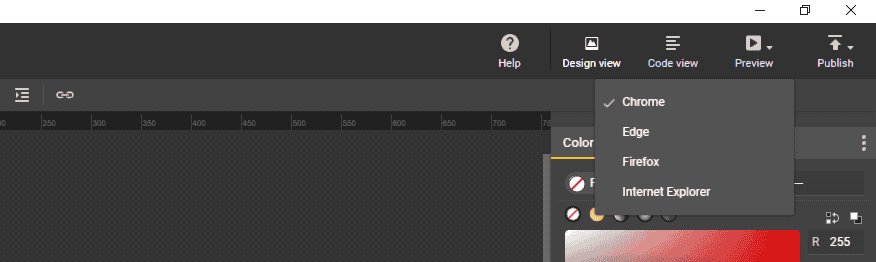
Trong quá trình thử nghiệm, chúng tôi đã gặp phải một số lỗi khi xem trước quảng cáo bằng Chrome, nhưng chúng trông vẫn ổn trên các trình duyệt khác, vì vậy, quãng đường của bạn có thể thay đổi. Cuối cùng, điều đáng chú ý là bạn có thể chuyển đổi giữa chế độ xem Thiết kế và chế độ xem Code tùy ý.
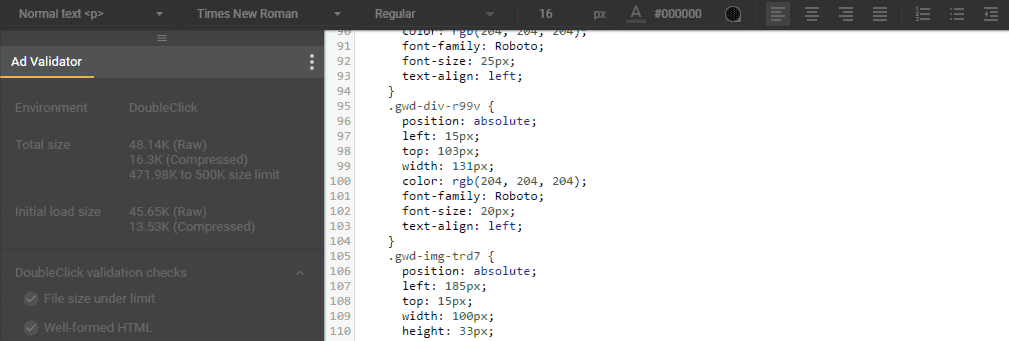
Nếu bạn có kinh nghiệm với tư cách là nhà phát triển, bạn sẽ đánh giá cao việc có thể chỉnh sửa mã một cách nhanh chóng. Theo kinh nghiệm của chúng tôi, ứng dụng xuất ra mã sạch, đây là một điểm cộng nhất định.
Bạn có nên cân nhắc sử dụng Google Web Designer không?
Nếu bạn muốn tạo quảng cáo trực tuyến, bạn nên dùng thử Google Web Designer. Bạn có thể làm rất nhiều điều bằng cách sử dụng các nền tảng tính năng tạo quảng cáo, chẳng hạn như AdWords cung cấp cho bạn. Tuy nhiên, những tùy chọn đó thường nhạt so với các công cụ mà bạn có thể truy cập với một ứng dụng chuyên nghiệp.
Mặc dù tên của nó ngụ ý rằng Google Web Designer cung cấp một giải pháp thiết kế giao diện web đầy đủ, nhưng các trường hợp sử dụng của nó thực sự khá hẹp. Chúng tôi đặc biệt khuyên bạn nên sử dụng nó nếu bạn là người yêu thích AdWords. Tuy nhiên, đây cũng là một lựa chọn tuyệt vời cho quảng cáo banner đơn giản và quảng cáo xen kẽ.
Nếu bạn đã cảm thấy thoải mái khi sử dụng một công cụ thiết kế khác để giúp bạn tạo quảng cáo, thì việc chuyển sang Google Web Designer có thể không cần thiết. Tuy nhiên, nó mang lại lợi ích nếu bạn muốn tạo quảng cáo tương tác, điều mà không nhiều ứng dụng khác làm được. Những thứ đáp ứng các tiêu chí đó không dễ sử dụng trong hầu hết các trường hợp, vì vậy đó là một điểm cộng khác cho sản phẩm này của Google. Chỉ cần lưu ý rằng công cụ này vẫn đang trong giai đoạn thử nghiệm, vì vậy bạn có thể gặp một số lỗi trong quá trình sử dụng!
Kết luận
Việc tạo quảng cáo cho web có thể là một vấn đề đau đầu, đặc biệt nếu bạn không có kiến thức nền tảng về thiết kế. Các công cụ như Google Web Designer giúp quy trình trở nên đơn giản hơn cho những người không đủ khả năng thuê một chuyên gia và không ngại tự mình thực hiện công việc.
Theo kinh nghiệm của chúng tôi, Google Web Designer khá dễ sử dụng. Nền tảng về thiết kế sẽ giúp ích rất nhiều. Tuy nhiên, ngay cả khi bạn chưa quen với việc tạo quảng cáo, bạn có thể xây dựng một số dự án khá tốt bằng cách sử dụng bộ sưu tập templte của họ. Ngoài ra, nó giúp bạn xuất code cho quảng cáo của mình trong trường hợp bạn muốn mày mò với nó.
- Hotline: 0707 6666 56
- Fanpage: http://facebook.com/atpweb.vn
- Website: http://atpweb.vn




![[Hướng dẫn] Tạo Website Cá Nhân MIỄN PHÍ, Không Cần Code](https://atpweb.vn/wp-content/uploads/2023/06/Frame-4-1024x537.png)





![[Hướng dẫn] Tạo Sitemap Cho Website Chuẩn Nhất](https://atpweb.vn/wp-content/uploads/2022/07/Frame-17.png)

